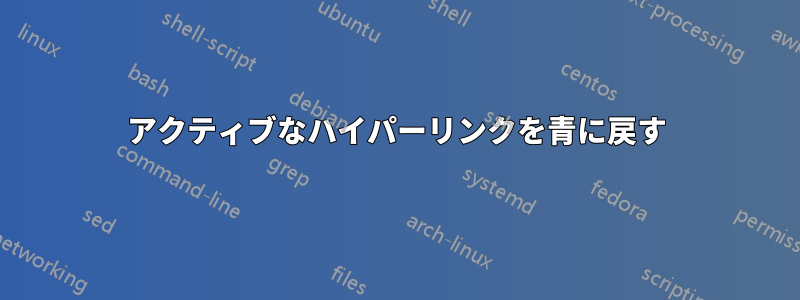
ドキュメント内のすべてのテキストを選択し、すべてを黒く塗りました (これが私がやりたかったことです)。ドキュメントにハイパーリンクが含まれていることに気付かなかったので (非常に長いドキュメントで、数ページにわたって)、ハイパーリンクが機能していることはわかっていても、ハイパーリンクがどこにあるかわかりません。リンクが多数あるので、リンクを 1 つずつ移動して青色に変えることなく、リンクを (本来あるべき) 下線付きの青色に戻すにはどうすればよいですか?
答え1
すべてのハイパーリンクのスタイルをデフォルトにリセットするには、VBA マクロが必要です。
コード:
Sub RestoreHyperlinkStyle()
Dim hl As Hyperlink
For Each hl In ActiveDocument.Hyperlinks
hl.Range.Style = wdStyleHyperlink
Next
End Sub
手順:
- Alt+ を押すF11と、Microsoft Visual Basic for Applications が開きます。
- 「ThisDocument」をダブルクリックします。
- 上記のブロックのコードをエディターに貼り付けます。
- 押すF5とコードが実行されます。
- Word がマクロとともに保存されないようにするには、エディター ウィンドウからコードを削除します。
答え2
答え3
しかし、ハイパーリンクの 1 つだけを青に戻したい場合もあります。たとえば、Outlook (同じ Word エディター) でメールを作成し、そこにハイパーリンクを貼り付けます。ハイパーリンクをクリックして、意図した場所に移動することを確認すると、ハイパーリンクが紫色に変わります。紫色のハイパーリンクが付いたメールを送信したくないでしょう。
そのため、ハイパーリンクを右クリックして、コンテキスト メニューから [ハイパーリンクの編集] を選択します。編集ダイアログ ボックスが表示されます。[OK] をクリックします。ハイパーリンクは元の青い状態に戻ります。簡単で迅速です。
答え4
これを行う簡単な方法があります。
- ハイパーリンクを通常の青色に戻したいドキュメントで、Shift+ Ctrl+ Alt+を押しますS。
- ボックスが表示されます(スタイル)。ボックスの内容をスクロールしてフォローされたハイパーリンク。
- 小さなドロップダウンの三角形をクリックします。ドロップダウンメニューでFollowedHyperlink の更新選択内容に一致します。
まさにそれです! すべてのハイパーリンクに美しい青色が戻りました。(このドキュメントで後でハイパーリンクをクリックしても、色は変更されないことに注意してください。)



